Samsungのスマホをもっとつまらなく見せる7つの簡単な方法

高価なSamsung Galaxyを、市場に出回っている他のスマートフォンと全く同じ見た目にする必要はありません。少し手を加えるだけで、より個性的でスタイリッシュ、そして個性的なスマートフォンに仕上げることができます。
Google Play開発者サービスはAndroidの中核を成すもので、データの同期、通知、その他多くの隠れたタスクを担っています。しかし、もし不具合が発生すると、気づかないうちにバッテリーの消耗の大きな原因となる可能性があります。WebTech360は、Androidデバイスで発生しているバッテリーの問題を解決するための解決策をまとめました。
目次
Android デバイスのバッテリー消耗の原因が Google Play 開発者サービスかどうかを確認する方法は次のとおりです。
注: Google Play 開発者サービスはバッテリーを直接消耗しませんが、他のアプリの使用中は使用量が急増する可能性があります。
スマートフォンで、「設定」→「アプリ」に移動します。機種によっては、「アプリと通知」などが表示されます。「すべてのアプリを表示」をタップします。
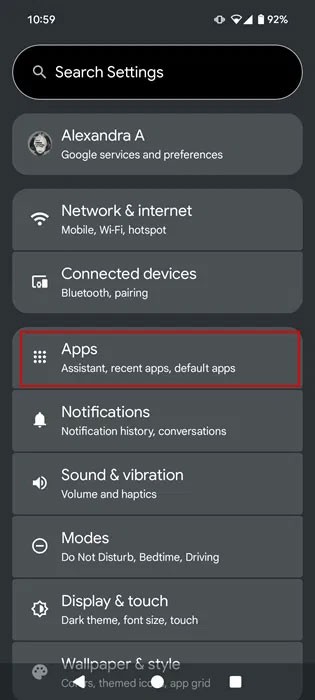
アプリのリストでGoogle Play 開発者サービスまで下にスクロールしてタップします。
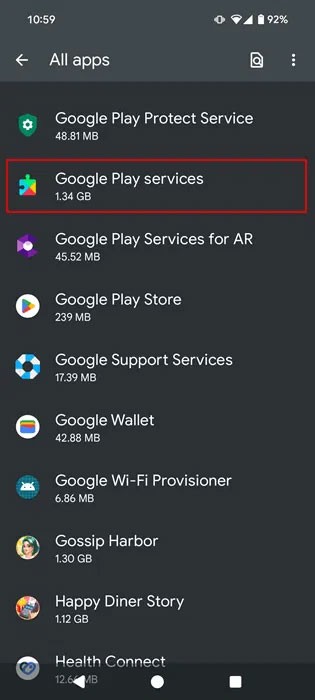
アプリのバッテリー使用量オプションを見つけて、以下の情報を確認します。
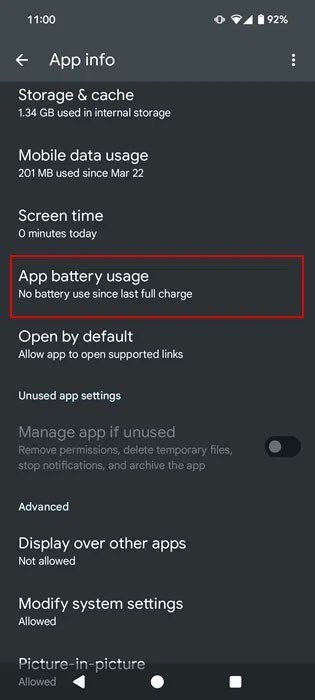
前回のフル充電以降、バッテリーは何パーセント使用されましたか?使用量が数パーセント以上(つまり2桁以上)の場合は、使用量が高すぎるため、トラブルシューティングが必要です。理想的には、「前回のフル充電以降、バッテリーは使用されていません」と表示されるはずです。
または、「設定」→「バッテリー」→「バッテリー使用量」にアクセスし、どのアプリが最もバッテリーを消費しているか確認しましょう。Google Play開発者サービスが含まれているかどうかも確認しましょう。
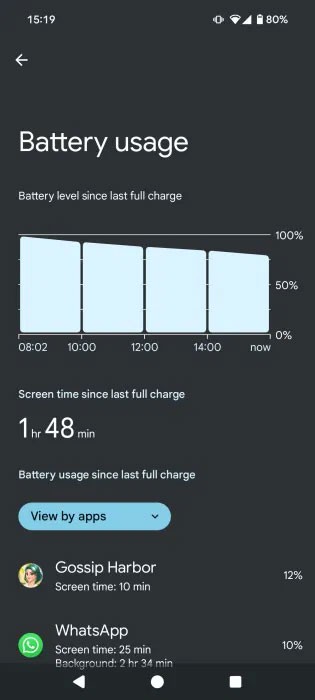
ここでの真の原因は Google Play 開発者サービスではなく、Google Play 開発者サービスとその機能(位置情報アクセス、Wi-Fi、データ、バックグラウンドでの実行など)と通信する他のアプリであるため、最も多く消費していることが示されているアプリを常に使用しているかどうかを評価することが重要です。
スマートフォンに表示されるバッテリー統計情報が信頼できるかどうかわからない場合は、AccuBatteryのようなサードパーティ製アプリも試してみてください。AccuBatteryは正確なバッテリー使用量情報を表示するように設計されています。リストに表示されるアプリは、デバイスで最もバッテリーを消費しているアプリなので、注意深く見てください。
あまり使わないアプリがバッテリー消費の大きな原因になっている場合は、デバイスから削除することを検討してください。しばらくしてから再インストールすれば、問題は再発しません。
携帯電話に残っているアプリを確認し、日常のルーチンに必須ではないアプリのバックグラウンド アクティビティをオフにします。
「設定」→「バッテリー」→「バッテリー使用量」に移動して、アプリを選択します。
アプリ画面の下部にある「バックグラウンド使用を許可する」をオフにします。
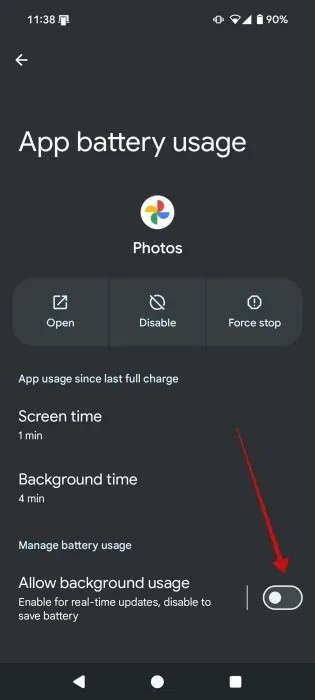
試す簡単なことは、不要な情報で過負荷になっている可能性のある Google Play 開発者サービスのキャッシュをクリアすることです。
[設定] -> [アプリ] -> [すべてのアプリを表示] -> [Google Play 開発者サービス]に移動します。
「ストレージとキャッシュ」オプションを見つけ てタップします。
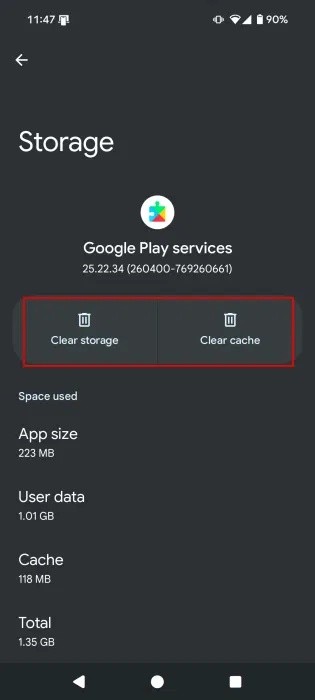
上部の「キャッシュをクリア」ボタンをクリックします。
それでもバッテリーの消耗が続く場合は、より抜本的な対策として、Google Play開発者サービスのキャッシュをクリアしてください。次の画面で「すべてのデータを消去」ボタンをタップして、処理を完了してください。
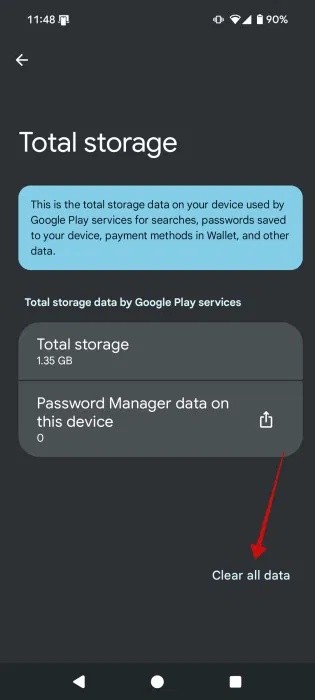
Google Play開発者サービスに複数のアカウントを接続している場合、バッテリー消費の問題が発生する可能性があります。Google Play開発者サービスは、新着メール、通知、アプリのセキュリティスキャンなどを常にチェックしているため、バックグラウンドで常に実行されています。そのため、メモリをさらに消費します。
ヒント:携帯電話上のすべての Google Play 開発者サービスの全範囲を確認するには、 [設定] -> [アプリ] -> [Google Play 開発者サービス] -> [すべてのサービス] に移動します。
この問題を解決するには、メールやWhatsAppなどのサードパーティ製アプリなど、さまざまなアカウントの自動同期をオフにしてください。特にGoogleアカウントは、多くのアプリの同期を管理しています。
「設定」→「パスワード、パスキー、アカウント」に移動し、各アカウントをタップして同期のオン/オフを確認します。お使いのスマートフォンの機種によっては、探しているセクションが「アカウント」とだけ表示されている場合があります。特定のアカウントをタップしてください。
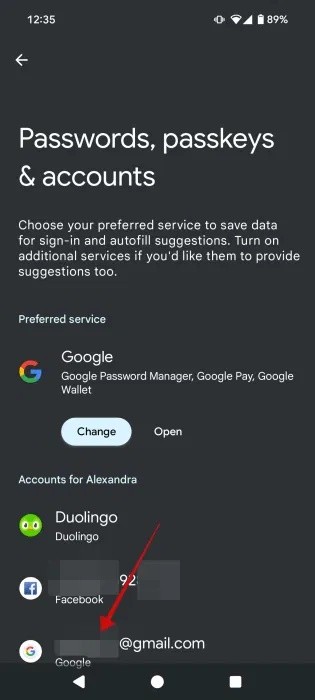
Googleアカウントの場合、アカウントの同期がデフォルトで有効になっているので、それをタップしてください。
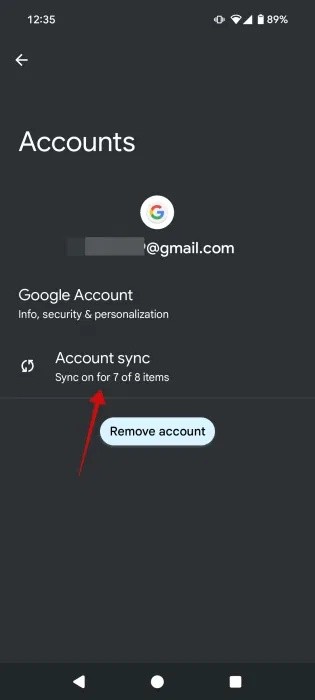
このアカウントで同期したくないサービスはすべて無効にしてください。例えば、あまり使用しないGoogleアカウントのGmail同期を無効にして、バックアップとして残しておくことができます。
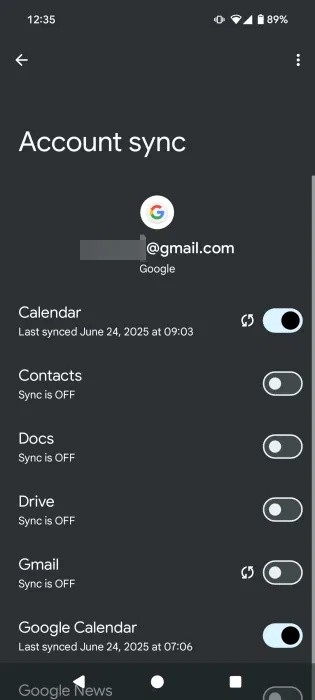
Google Play開発者サービスがデータの同期を試みて失敗すると、同期エラーが発生します。これらのエラーが原因で、スマートフォンの充電頻度が通常よりも高くなることもあります。連絡先、カレンダー、Gmailアカウントを確認して、エラーがないか確認してください。連絡先に登録されている絵文字はGoogleが好まないので、削除してみてください。
同期エラーを修正するには、アカウントを削除して再度追加してみるのも効果的です。これを行うには、「設定」→「パスワード、パスキー、アカウント」→「アカウントを追加」(一番下にあります)に進みます。
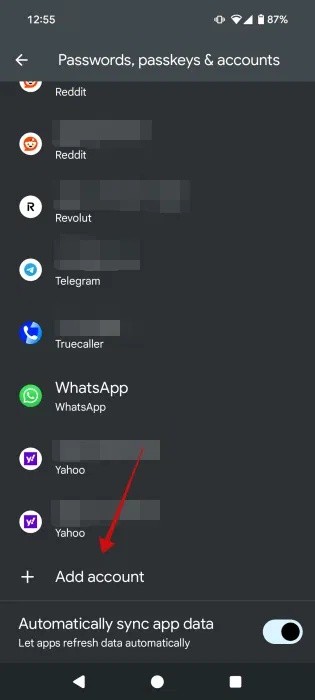
デバイスの設定でモバイルデータを 1 分以上オフにすると効果がある場合もありますが、忘れずにオンに戻してください。
あなたの位置情報を要求するアプリはたくさんあります。問題は、位置情報の要求がGoogle Play開発者サービスを経由して行われ、Google Play開発者サービスがGPSを使って位置情報を中継してしまうことです。そのため、特定のアプリでは位置情報の共有をオフにすることをおすすめします。
携帯電話で位置情報を要求するアプリを開きます。
次に、「設定」→「アプリ」に移動し、該当のアプリを見つけます。「権限」を選択します。
アプリの権限リストから「位置情報」をタップします。
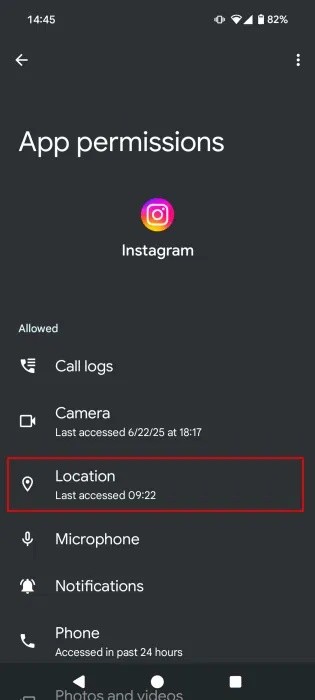
Play サービスのバッテリー使用量を削減するには、オプションを「許可しない」に切り替えます。
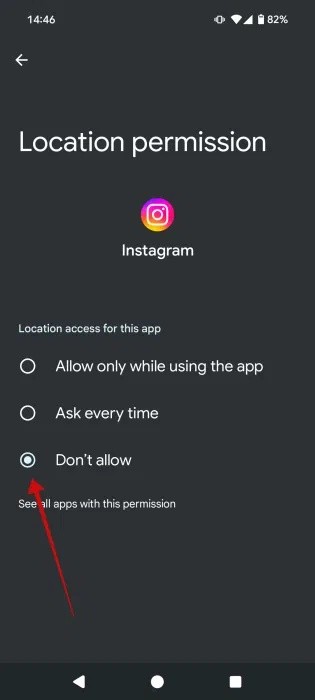
少し奇妙に聞こえるかもしれませんが、アップデートによってバグが発生することがあります。そのため、Google Play開発者サービスが原因でバッテリーの消耗が激しい場合は、サービスのアップデートをアンインストールしてみてください。
[設定] -> [アプリ] -> [Google Play 開発者サービス]に移動します。
右上隅にある3つの点をタップします。「アップデートのアンインストール」を選択します。
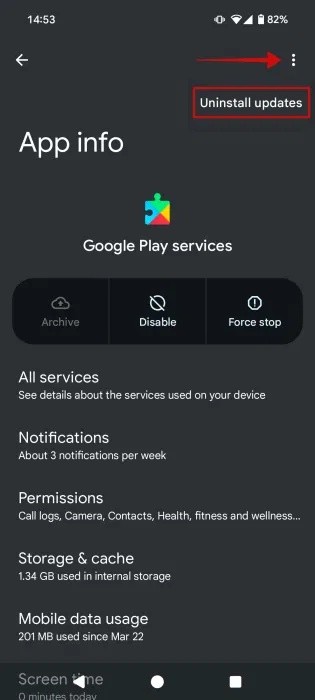
携帯電話を再起動して、変化があるかどうかを確認してください。
Google Play 開発者サービスの最新バージョンにはバグが含まれている場合があります。Google Play 開発者サービスを更新した後にバッテリーの消耗が早くなったと感じた場合は、Google Play 開発者サービスを以前のバージョンに戻す必要があるかもしれません(少なくとも最新バージョンでバグが修正されるまで)。
上記のヒントに従ってアップデートをアンインストールし、APK MirrorにアクセスしてGoogle Play Servicesを検索してください。または、以下の安全なサイトからAPKをダウンロードすることもできます。
下にスクロールして、最新バージョンより1~2バージョン前のサービスバージョンをタップしてください(ベータ版は無視してください)。また、Android TVやAR向けのGoogle Play Servicesではなく、標準のGoogle Play Servicesを選択してください。
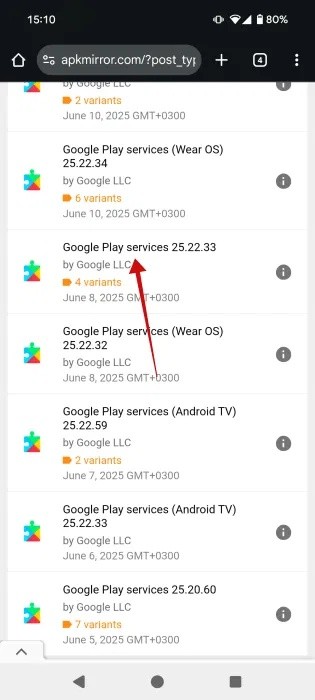
数十種類のバージョンからお選びいただけます。適切なバージョンをダウンロードするには、お使いのスマートフォンのSoCアーキテクチャ、画面のDPI、そしてAndroidのバージョンという3つの情報が必要です。
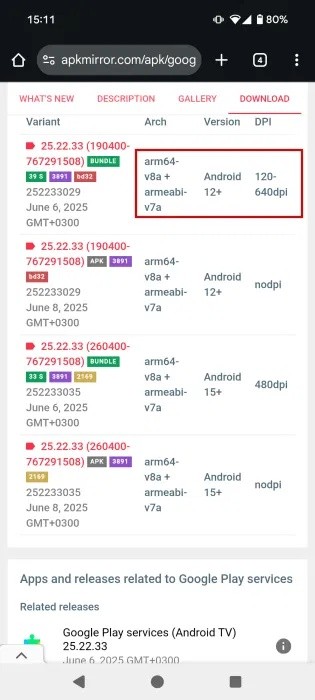
Android のバージョンは、「設定」->「端末情報」で確認できます。
携帯電話の画面の DPI を確認するには、 DPI Checkerなどのサードパーティ アプリをダウンロードする必要があります。
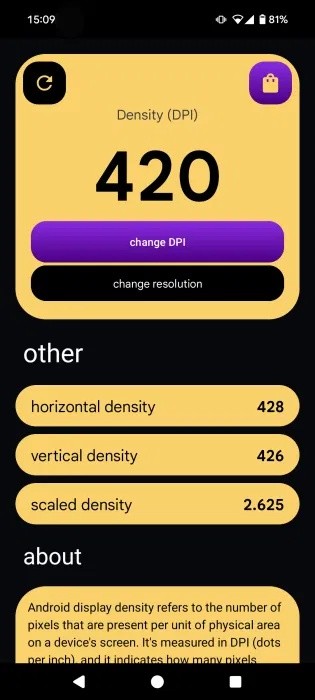
これら2つの情報さえ分かれば、適切なバージョンを入手できるはずです。ただし、確実に正しいバージョンを入手したい場合は、お使いのスマートフォンでGoogleを開き、「[スマートフォンのモデル] スペック」と入力して、SoCが64ビット(arm64)か32ビット(armeabi)かを確認してください。ただし、ほとんどのAPKバージョンは両方に対応しています。
最後に、お使いのデバイスで利用可能なAndroidの最新バージョンにアップデートされていることを確認してください。お使いのスマートフォンのソフトウェアアップデートが利用可能になると、デバイスに通知が表示されます。また、「設定」→「システム」→「システムアップデート」から手動で確認することもできます。
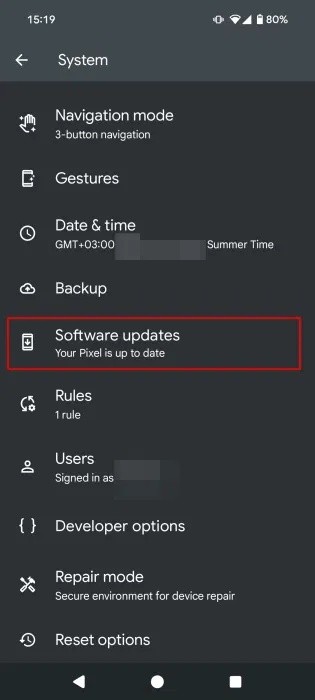
アップデートが利用可能な場合はインストールしてください。アップデートには、Google Play 開発者サービスのバグ修正が含まれている可能性があります。
バッテリー寿命がまだ十分でない場合は、携帯電話に組み込まれているバッテリーセーバーオプション(使用可能な場合)を有効にして、それが役立つかどうかを確認する必要があります。
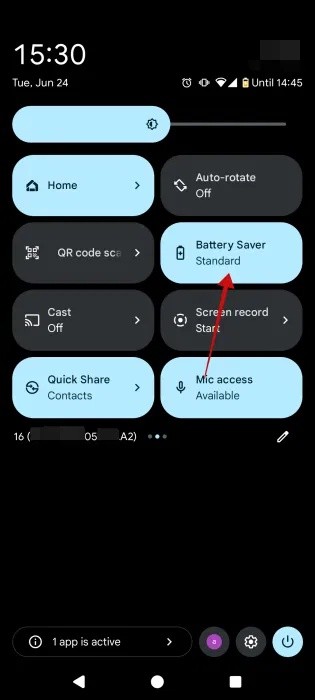
Pixel デバイスでは、クイック設定メニューにバッテリー セーバー タイルがあり、それをタップするだけで簡単に有効にできます。
参照:
高価なSamsung Galaxyを、市場に出回っている他のスマートフォンと全く同じ見た目にする必要はありません。少し手を加えるだけで、より個性的でスタイリッシュ、そして個性的なスマートフォンに仕上げることができます。
iOS に飽きて、最終的に Samsung の携帯電話に切り替えましたが、その決定に後悔はありません。
iPhone で DNS を変更するか、Android で DNS を変更すると、安定した接続を維持し、ネットワーク接続速度を向上させ、ブロックされた Web サイトにアクセスできるようになります。
携帯電話の最も性能の低いカメラがクリエイティブな写真撮影の秘密兵器になるとは、多くの人は予想していなかったでしょう。
自動クリックアプリケーションを使用すると、ゲームをプレイしたり、デバイスで利用可能なアプリケーションやタスクを使用したりするときに、多くの操作を行う必要がなくなります。
ニーズに応じて、既存の Android デバイスで Pixel 専用の機能セットを実行できるようになる可能性があります。
修正には必ずしもお気に入りの写真やアプリを削除する必要はありません。One UI には、スペースを簡単に回復できるオプションがいくつか含まれています。
スマートフォンの充電ポートは、バッテリーを長持ちさせるためだけのものだと、多くの人が考えています。しかし、この小さなポートは、想像以上にパワフルです。
決して効果のない一般的なヒントにうんざりしているなら、写真撮影の方法を静かに変革してきたヒントをいくつか紹介します。
新しいスマートフォンを探しているなら、まず最初に見るのは当然スペックシートでしょう。そこには、性能、バッテリー駆動時間、ディスプレイの品質などに関するヒントが満載です。
Emojimix アプリケーションは、2 つの絵文字を組み合わせて、これまで見たことのない絵文字を作成し、ユーザーの希望に応じてユニークな絵文字を作成します。
Samsung の携帯電話で Digital Wellbeing をチェックして、1 日のうちで携帯電話にどれだけの時間を無駄にしているかを確認してください。
偽の通話アプリケーションは、気まずい、望ましくない状況を避けるために、自分の電話から通話を作成するのに役立ちます。
以前は iOS ユーザーが iPhone で Locket Widget を使用できましたが、新しい Locket Widget アプリには Android バージョンがあります。
Apple の緊密なエコシステムにもかかわらず、Android スマートフォンを Apple TV の信頼できるリモコンに変えている人もいます。
高価なSamsung Galaxyを、市場に出回っている他のスマートフォンと全く同じ見た目にする必要はありません。少し手を加えるだけで、より個性的でスタイリッシュ、そして個性的なスマートフォンに仕上げることができます。
iOS に飽きて、最終的に Samsung の携帯電話に切り替えましたが、その決定に後悔はありません。
ブラウザ上のAppleアカウントのウェブインターフェースでは、個人情報の確認、設定の変更、サブスクリプションの管理などを行うことができます。しかし、さまざまな理由でサインインできない場合があります。
iPhone で DNS を変更するか、Android で DNS を変更すると、安定した接続を維持し、ネットワーク接続速度を向上させ、ブロックされた Web サイトにアクセスできるようになります。
「探す」機能が不正確になったり、信頼できなくなったりした場合は、いくつかの調整を加えることで、最も必要なときに精度を高めることができます。
携帯電話の最も性能の低いカメラがクリエイティブな写真撮影の秘密兵器になるとは、多くの人は予想していなかったでしょう。
近距離無線通信は、デバイス同士が通常数センチメートル以内の近距離にあるときにデータを交換できる無線技術です。
Appleは、低電力モードと連動して動作する「アダプティブパワー」を導入しました。どちらもiPhoneのバッテリー寿命を延ばしますが、その仕組みは全く異なります。
自動クリックアプリケーションを使用すると、ゲームをプレイしたり、デバイスで利用可能なアプリケーションやタスクを使用したりするときに、多くの操作を行う必要がなくなります。
ニーズに応じて、既存の Android デバイスで Pixel 専用の機能セットを実行できるようになる可能性があります。
修正には必ずしもお気に入りの写真やアプリを削除する必要はありません。One UI には、スペースを簡単に回復できるオプションがいくつか含まれています。
スマートフォンの充電ポートは、バッテリーを長持ちさせるためだけのものだと、多くの人が考えています。しかし、この小さなポートは、想像以上にパワフルです。
決して効果のない一般的なヒントにうんざりしているなら、写真撮影の方法を静かに変革してきたヒントをいくつか紹介します。
新しいスマートフォンを探しているなら、まず最初に見るのは当然スペックシートでしょう。そこには、性能、バッテリー駆動時間、ディスプレイの品質などに関するヒントが満載です。
他のソースからiPhoneにアプリケーションをインストールする場合は、そのアプリケーションが信頼できるものであることを手動で確認する必要があります。確認後、アプリケーションはiPhoneにインストールされ、使用できるようになります。

















